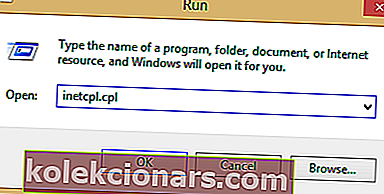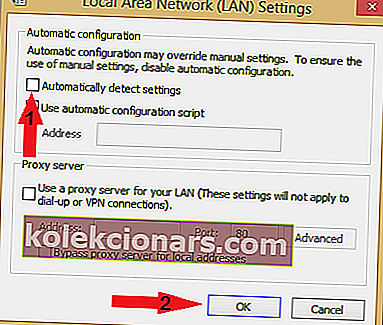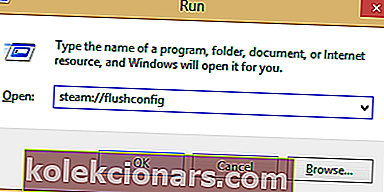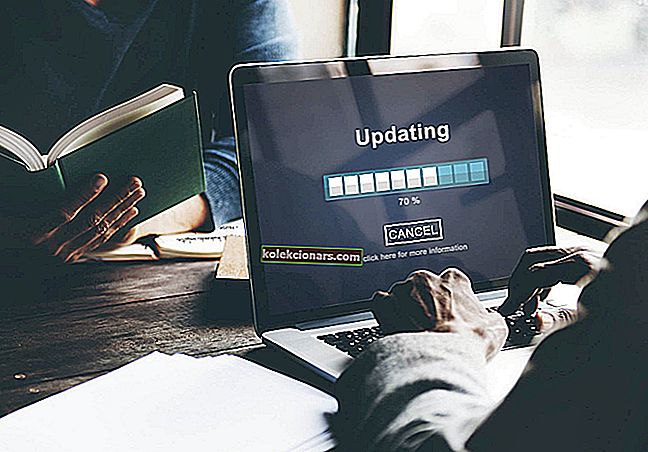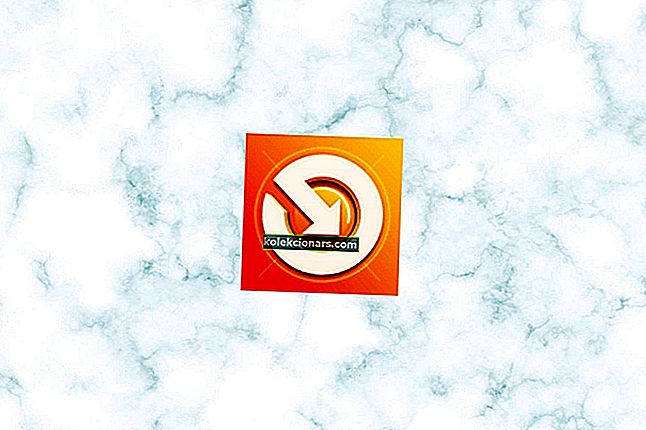- Ker je Steam vedno bolj priljubljen, se vedno več uporabnikov začne soočati s težavami z odjemalcem, na primer z nedavno nedosegljivimi strežniki vsebin, ki mnogim povzročajo težave s prenosom.
- Če naletite na napako Content Servers Unreachable v Steamu, izklopite Safe Web, saj je znano, da povzroča težave. Priporočljivo je tudi, da je vaša stranka na tekočem.
- Imamo celotno stran, namenjeno vodnikom Steam, in če kdaj naletite na napako z odjemalcem Steam, je odgovor verjetno prisoten, zato ga obvezno dodajte med zaznamke.
- Več popravkov in vodnikov najdete v našem obsežnem razdelku Igre, kjer razpravljamo o najnovejših dosežkih na tem področju.
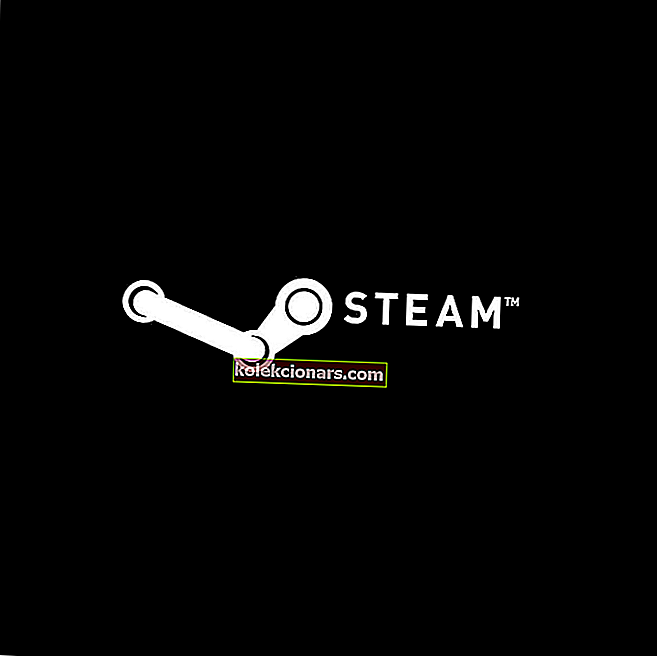
Strežniki vsebine nedosegljiv napaka Parna prenos doživljajo uporabniki Parne po vsem svetu. Te težave ni povzročil nihče natančno, vendar je v tem članku nekaj rešitev, ki bodo odpravile to napako.
Kako popraviti napako strežnika vsebine, ki ni dosegljiva pri nalaganju Steam? Najprej poskusite spremeniti območje prenosa na strani z nastavitvami Steam. Če to ne deluje, lahko poskusite onemogočiti strežnik proxy. Če to ne pomaga, lahko poskusite posodobiti odjemalca Steam na najnovejšo različico ali poskusite preimenovati datoteko clientregistry.blob.
Kako lahko odpravim napako Steam, ki ni dostopna strežnikom vsebine?
- Spremenite mesto prenosa
- Onemogoči nastavitve strežnika proxy
- Izklopite Safe web
- Zaženite flushconfig
- Počisti čakajoče prenose
- Prenesite najnovejšo različico odjemalca Steam
- Izbrišite clientregistry.blob
1. Spremenite mesto prenosa
Vsebina Steam je razvrščena v različna območja in če se prikaže napaka nedosegljivih strežnikov vsebine , poskusite spremeniti regijo za prenos v Steam.
- Odprite Steam in izberite Nastavitve .
- Kliknite Prenosi in pojdite na Prenos regije.
- Izberite drugo regijo za prenos.
- Nato znova zaženite Steam.
2. Onemogočite nastavitve strežnika proxy
Včasih lahko vaš proxy moti Steam in povzroči, da se na strežnikih vsebine prikaže nedosegljiva napaka. Proxy lahko onemogočite tako:
- Pritisnite Windows Key + R gumb.
- Vnesite inetcpl.cpl in pritisnite Enter ali kliknite V redu.
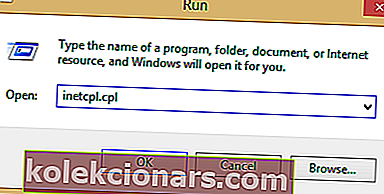
- Pojdite na Povezave in kliknite Nastavitve LAN .

- Počistite potrditveno polje Samodejno zaznaj nastavitve .
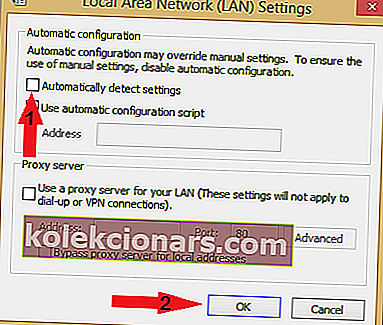
- Znova zaženite Steam in preverite, ali težava še vedno obstaja.
3. Izklopite Safe web
V usmerjevalniku Wi-Fi je nastavitev Varni splet, včasih pa ta funkcija lahko povzroči težave z omrežjem. Če želite zagotoviti, da s Steamom ni težav, odprite konfiguracijsko stran usmerjevalnika in onemogočite to funkcijo.
4. Zaženite flushconfig
Včasih lahko ponastavitev vaše konfiguracije z zagonom ukaza flushconfig odpravi napako strežnika Content, ki je nedosegljiva pri prenosu Steama.
- Pritisnite tipko Windows + R.
- V pogovorno okno vnesite
para: // flushconfig
- Pritisnite OK.
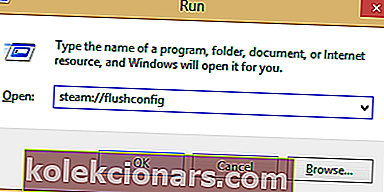
- Potrdite in pritisnite OK.
- Znova zaženite Steam.
5. Počistite čakajoče prenose
Če imate v Steamu veliko čakajočih prenosov, poskusite počistiti čakalno vrsto za prenos, saj lahko pomaga pri nedosegljivi napaki strežnikov vsebine .
Če želite to narediti, sledite spodnjim korakom:
- Odprite odjemalca Steam.
- Pojdite na zavihek Knjižnica.
- Na dnu boste videli možnost, ki se glasi Prenos zaustavljen. Kliknite nanjo in pojavili se bodo vsi čakajoči prenosi.
- Odstranite čakajoče elemente iz čakalne vrste enega za drugim.
- Ko je to končano, z desno miškino tipko kliknite zavihek Igre .
- Odstranite igre, ki se prenašajo, in preverite, ali je težava odpravljena.
6. Prenesite najnovejšo različico odjemalca Steam
- Odprite namestitveni imenik Steam. Privzeto mora biti:
C: Programske datoteke (x86) Steam
- Pomikajte se skozi, dokler ne najdete naslednjega.
- SteamApps (mapa)
- Steam.exe (aplikacija)
- Uporabniški podatki (mapa)
Izbrišite vse mape in datoteke, razen treh zgoraj. Zdaj pojdite na spletno mesto Steam in prenesite najnovejšo različico odjemalca Steam ter ga namestite.
Datotek ni mogoče prenesti iz interneta v sistemu Windows 10, vemo le, kako to popraviti. Oglejte si tukaj, da boste lahko tudi vi vedeli.
7. Izbrišite clientregistry.blob
Lahko poskusite izbrisati register odjemalca Steam, da popravite nedosegljivo napako pri prenosu Steamov.
- Zaprite odjemalca Steam.
- Pojdite v svoj imenik Steam .
- Poiščite clientregistry.blob in datoteko preimenujte v clientregistryold.blob .
- Znova zaženite Steam.
- Če tudi po tem težava ni odpravljena, sledite spodnjemu postopku.
- Vrnite se v imenik Steam.
- Poiščite Steamreporter.exe.
- Zaženite ga in znova zaženite Steam.
Upamo, da vam je ta članek lahko pomagal odpraviti nedosegljivo napako pri prenosu strežnikov vsebine . Če so se vam naše rešitve zdele koristne, nam to sporočite v spodnjem oddelku za komentarje.
Pogosta vprašanja: Napake strežnika Steam
- Kako popravim nedosegljive strežnike z vsebinami v Steamu?
Če se soočate s to napako, natančno sledite našemu strokovnemu vodniku in Steam bi moral takoj začeti delovati.
- Kako popravim prijatelje Steam nedosegljive?
Vaš seznam prijateljev Steam lahko včasih preneha delovati. Če ga želite odpraviti, natančno sledite korakom, ki so navedeni v našem priročniku za popravljanje seznama prijateljev Steam.
Opomba urednika: Ta objava je bila prvotno objavljena maja 2019, od takrat pa je bila prenovljena in posodobljena marca 2020 zaradi svežine, natančnosti in celovitosti.